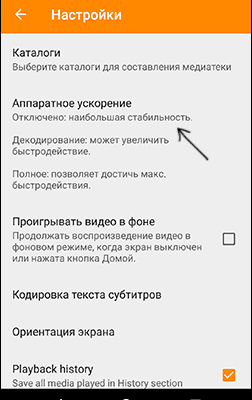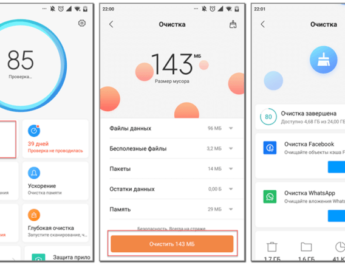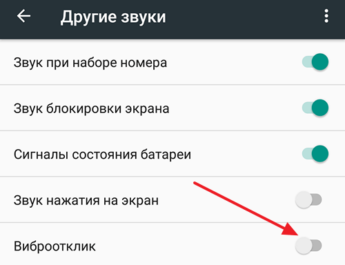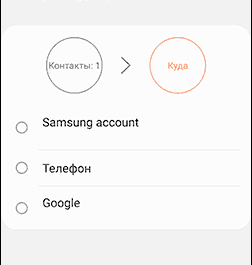Досить поширена проблема користувачів планшетів та телефонів на Google Android – неможливість перегляду відео онлайн, а також завантажених на телефон фільмів. Іноді проблема може мати й інший вигляд: відео, зняте на цей телефон, не відображається в Галереї або, наприклад, є звук, але замість відео лише чорний екран.
Деякі з пристроїв можуть відтворювати більшість форматів відео, в тому числі і flash за замовчуванням, деякі інші потребують встановлення плагінів або окремих програвачів. Іноді, щоб виправити ситуацію, потрібно виявити сторонній додаток, що заважає відтворенню. Постараюся розглянути всі можливі випадки в цій інструкції (якщо перші способи не підходять, рекомендую звернути увагу і на решту, цілком імовірно, що вони зможуть допомогти).
Не відтворює онлайн відео на Андроїді
Перший з найпоширеніших варіантів – проблеми з відтворенням онлайн відео в браузері на Android. Більшість рекомендацій на цю тему зводяться до дій з Flash Player, проте він майже ніде вже не використовується для фільмів або інших відео, натомість – відео HTML 5, а тому проблема та вирішення, як правило, в іншому:
- Якщо у вас сучасний телефон з однією з нових версій Android 10, 8, 7, 6, а онлайн відео не відтворюється в браузері, або йде лише звук і чорний екран, спробуйте спершу зменшити роздільну здатність відео (якщо є така настройка в плеєрі). Якщо це не спрацювало, спробуйте вимкнути апаратне прискорення відео у браузері. Наприклад, у Google Chrome для цього потрібно перейти на сторінку chrome://flags (в Яндекс Браузері — browser://flags ) у полі пошуку ввести “hardware” і відключити (встановити в “Disabled”) параметри, пов’язані з hardware video decoding .
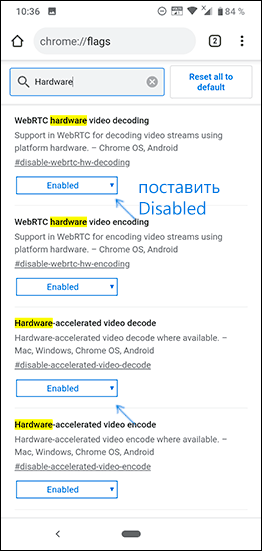
- У разі старих версій Android (до 4.4-5 включно, хоча може спрацювати і на новіших), на яких давно не оновлювався вбудований браузер, спробуйте встановити браузер нової версії, який все ще працює на цій версії ОС. Наприклад, у багатьох відео справно працює в Opera, UC Browser або Dolphin Browser (вони, крім HTML5 відео, підтримують і Flash). Вказані браузери доступні в Play Маркеті або на сторонніх сайтах, якщо офіційний магазин додатків перестав працювати на вашій версії Android (докладніше: Як завантажити apk додатків Android ).
- Якщо у вас встановлені будь-які проксі, VPN, блокувальники реклами та інші програми, здатні втручатися в роботу мережі та відображення сайтів, спробуйте видалити (або вимкнути їх) і подивитися, чи стало працювати відео.
- У випадку, якщо ваш Android телефон або планшет не показує якесь конкретне відео онлайн або лише на одному сайті, а з рештою все гаразд, цілком можливо, що проблема з самого сайту і тут ви щось зробити не зможете.
Є ще один спосіб, якщо йдеться про Flash відео і сьогодні він майже не застосовується — встановити Adobe Flash Player на свій телефон. Однак, тут слід врахувати той момент, що Flash Player для Андроїд, починаючи з версії 4.0, не підтримується і в магазині Google Play Ви його не знайдете (і зазвичай він не потрібен для нових версій). Способи встановити флеш-плеєр на нові версії ОС андроїд, тим не менш, є див. Як встановити Flash плеєр на Android.
Якщо жоден з цих способів не вирішив проблему, а відео так само не показується, далі описані методи також можуть виявитися корисними і спрацювати.
Немає відео (чорний екран), але є звук на Android
Якщо ні з того ні з сього у вас перестало відтворюватися відео онлайн, у галереї (зняте на цей же телефон), YouTube, у програвачах медіа, але є звук, але немає зображення, при цьому раніше все працювало справно, можливими причинами тут можуть бути (кожен пункт буде розглянуто докладніше):
- Модифікації відображення на екрані (теплі кольори ввечері, корекція кольору та подібні).
- Накладення.
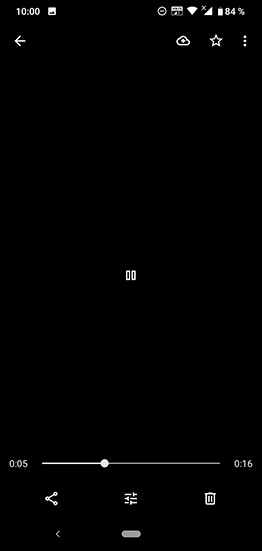
За першим пунктом, якщо останнім часом ви:
- Встановлювали програми із функціями зміни колірної температури (F.lux, Twilight та інші).
- Включали вбудовані функції для цього: наприклад, функція Live Display у CyanogenMod (перебуває в налаштуваннях дисплея), Корекція Кольори, Інверсія кольорів або Висококонтрастний колір (у Налаштування — Спеціальні можливості), Нічний режим.
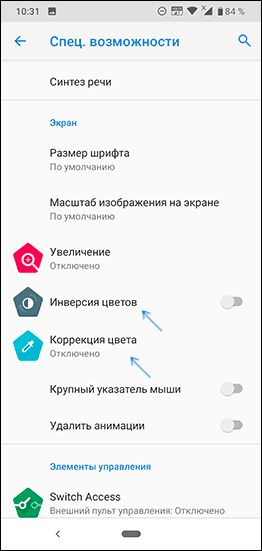
Спробуйте вимкнути ці функції або видалити програму і переглянути, чи з’явиться відео.
Аналогічно з накладаннями: ті програми, які використовують накладення в Android 6, 7 і 8 можуть викликати проблеми, що описуються з показом відео (чорний екран відео). До таких додатків належать деякі блокувальники додатків, такі як CM Locker, деякі додатки для оформлення (які додають елементи керування поверх основного інтерфейсу Android) або батьківського контролю. Android 10 і 9 з такою причиною не стикався, але вона не виключена. Якщо ви встановлювали такі програми, спробуйте видалити їх. Докладніше про те, які це можуть бути програми: Виявлено накладання на Android.
Якщо ви не знаєте, чи здійснювалася їх установка, є простий спосіб перевірити: завантажте ваш Android пристрій у безпечному режимі (при цьому тимчасово відключаються всі сторонні програми) і, якщо в даному випадку відео показується без проблем, справа явно в якомусь із сторонніх додатків та завдання – виявити його та відключити або видалити.
Не відкриває фільм, звук є а відео немає та інші проблеми з показом відео (завантажених фільмів) на Android смартфонах та планшетах
Ще одна проблема, на яку ризикує натрапити новий власник Android-пристрою – це неможливість відтворити відео в деяких форматах – AVI (з певними кодеками), MKV, FLV, MP4 (особливо з кодеком H.265) та інші. Мова саме про фільми, завантажені звідкись на пристрій. Тут усе досить просто. Так само, як і на звичайному комп’ютері, на планшетах та телефонах Android для відтворення медіа контенту використовуються відповідні кодеки. За відсутності аудіо та відео можуть не відтворюватися, а може програватися тільки щось одне із загального потоку: наприклад, є звук, але немає відео або навпаки.
Найпростіший і найшвидший спосіб змусити свій Android програвати всі фільми — завантажити та встановити сторонній плеєр з широким набором кодеків та параметрів відтворення (зокрема, з можливістю включити та вимкнути апаратне прискорення). Можу порекомендувати два таких плеєри – VLC та MX Player, які можна скачати безкоштовно у Play Маркет.
Перший програвач — VLC, доступний для завантаження тут: https://play.google.com/store/apps/details?id=org.videolan.vlc
Після встановлення плеєра просто спробуйте запустити будь-яке відео, з показом якого були проблеми. Якщо воно так само не відтворюється, зайдіть у налаштування VLC і в розділі «Апаратне прискорення» спробуйте увімкнути або вимкнути апаратне декодування відео, а потім перезапустити відтворення.
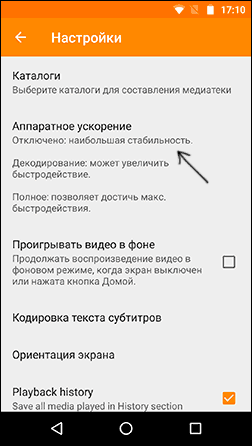
MX Player – ще один популярний програвач, один з найвідоміших і зручних для даної мобільної операційної системи. Щоб усе працювало якнайкраще, виконайте такі дії:
- Знайдіть MX Player у магазині програм Google, завантажте, встановіть та запустіть програму.
- Зайдіть до налаштувань програми, відкрийте пункт «Декодер».
- Позначте галочками «HW+ декодер», у першому та другому пункті (для локальних і мережевих файлів).
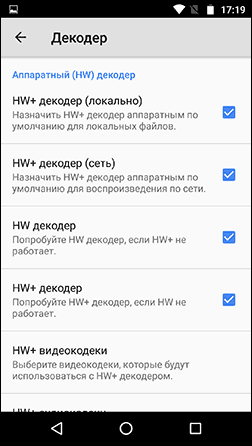
- Для більшості сучасних пристроїв ці налаштування є оптимальними та завантаження додаткових кодеків не потрібне. Однак Ви можете встановити додаткові кодеки для MX Player, для чого перейдіть сторінку налаштувань декодера в плеєрі до самого кінця і зверніть увагу на те, яку версію кодеків Вам рекомендується завантажити, наприклад ARMv7 NEON. Після цього зайдіть у Google Play та за допомогою пошуку знайдіть відповідні кодеки, тобто. введіть у пошук «MX Player ARMv7 NEON», в даному випадку. Встановіть кодеки, повністю закрийте, а потім знову запустіть програвач.
- Якщо з увімкненим HW+ декодером відео не відтворюється, спробуйте відключити його і замість цього включити спочатку просто HW декодер, а потім, якщо не спрацює – SW декодер там же, в налаштуваннях.
Телефон не відкриває відео в Галереї або Google Фото
Ще одна поширена ситуація – Android телефон не відкриває відео в Галереї (або відкриває без зображення), причому навіть якщо це відео було знято на цей телефон. Тут можливі такі варіанти розв’язання:
- Зайдіть до Установки — Програми (або Установки — Програми та сповіщення — Показати всі програми), відкрийте меню вгорі праворуч і скиньте налаштування програм, після чого спробуйте знову запустити відео з Галереї, а якщо з’явиться запит про те, якою програмою відкрити відео, виберіть який це відеоплеєр (наприклад, вбудований додаток Відео на Samsung Galaxy, згаданий плеєр VLC і подібні).
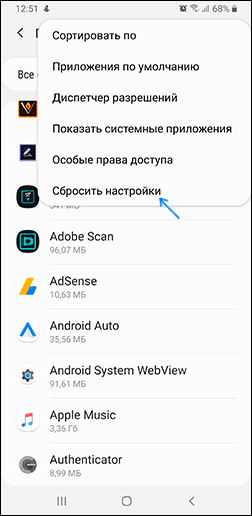
- Під час відтворення відео в Галереї спробуйте натиснути на кнопці меню (крапки праворуч вгорі) і перевірте, чи є там пункт для вибору програми, за допомогою якої виконувати відтворення. Якщо є, спробуйте вибрати інший програвач. Те ж саме може бути актуальним для програми Google Фото:

Додаткові причини того, що Android не показує відео та способи виправити це
На завершення, кілька рідкісних, але іноді трапляються варіантів причин того, що відео не відтворюється, якщо способи, описані вище, не допомогли.
Якщо у вас Android 5 або 5.1 і не показує відео онлайн, спробуйте увімкнути режим розробника, а потім у меню режиму розробника переключити потоковий програвач NUPlayer на AwesomePlayer або навпаки за наявності такого пункту.
- Для старих пристроїв на процесорах MTK, а також для деяких нових найдешевших телефонів з китайськими процесорами можуть бути обмеження на дозвіл і формати відео, деякі просто не можуть відтворювати (при цьому звук може бути).
- Якщо ви раніше вмикали режим розробника Android, спробуйте вимкнути його.
- За умови, що проблема проявляється лише в якомусь одному додатку, наприклад, YouTube, спробуйте зайти в Установки — Програми, знайти цю програму, а потім очистити його кеш та дані (кнопки очищення можуть знаходитися в підрозділі «Сховище» в останніх версіях Android 10 та 9). Якщо це не допомогло, спробуйте видалити та заново встановити, а для вбудованих програм – вимкнути, погодитися на видалення оновлень та перевірити, чи стало працювати відео.
- Якщо відео починає програтися нормально, але в якийсь момент виникають проблеми (особливо стосується онлайн відео), причиною може бути заповнення оперативної пам’яті або внутрішнього сховища телефону під час відтворення. Оцінити вільне місце можна в різних програмах, наприклад, в CPU-Z.
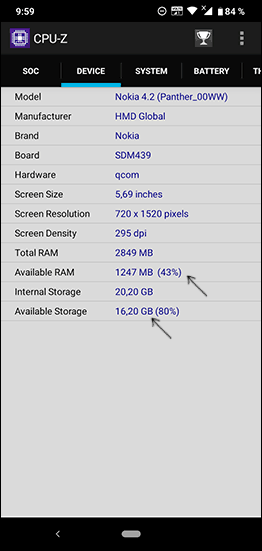
- За деякими відгуками, відключення вбудованої програми Google Фото може заважати відтворенню відео, також на старих телефонах, де було встановлено програму Google+, іноді спрацьовувала його відключення або видалення його оновлень.